来源:小编 更新:2025-02-07 09:19:49
用手机看
亲爱的游戏迷们,你是否曾因为游戏客户端占用太多内存而烦恼?或者,你打算换一个游戏平台,想要彻底告别某个游戏客户端?别急,今天就来手把手教你如何卸载游戏客户端,让你轻松解放电脑空间,迎接新的游戏生活!
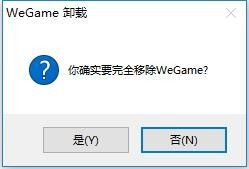
在Windows系统上卸载游戏客户端,有几种方法可以供你选择:
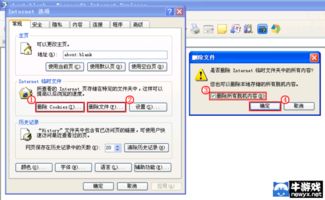
- 打开“开始”菜单,点击“控制面板”。
- 在控制面板中找到“程序”或“程序和功能”。
- 在程序列表中找到你要卸载的游戏客户端,比如Steam、英雄联盟等。
- 右键点击该游戏客户端,选择“卸载”。
- 按照屏幕提示完成卸载过程。
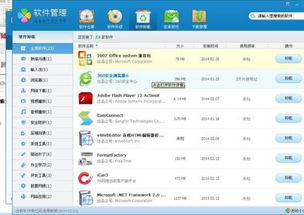
- 打开Steam客户端。
- 在游戏库中找到你要卸载的游戏,右键点击游戏图标。
- 选择“管理”,然后点击“卸载”。
- 注意:这种方法只会卸载指定的游戏,而不会卸载Steam客户端本身。
- 关闭Steam客户端。
- 打开文件资源管理器,找到C:\\Program Files (x86)\\Steam文件夹。
- 删除整个Steam文件夹以及相关文件夹(如userdata)。
- 这种方法能彻底清理,但会丢失所有的游戏数据。
在Mac系统上卸载游戏客户端,同样有多种方法:
- 打开Finder,选择“应用程序”。
- 找到你要卸载的游戏客户端,比如Steam、英雄联盟等。
- 右键点击该游戏客户端,选择“移到废纸篓”。
- 清空废纸篓,完成卸载。
- 打开Finder,点击“前往”菜单,选择“前往文件夹”。
- 输入路径“/Applications”,打开应用程序文件夹。
- 找到Steam应用程序,拖动到废纸篓。
- 清空废纸篓,完成卸载。
在手机上卸载游戏客户端,同样有多种方法:
- 打开手机设置,找到“应用管理”或“应用程序”。
- 在应用列表中找到你要卸载的游戏客户端,比如王者荣耀、CF手游等。
- 点击该游戏客户端,选择“卸载”。
- 确认卸载,完成操作。
- 打开手机设置,找到“通用”。
- 点击“管理存储空间”。
- 在应用列表中找到你要卸载的游戏客户端。
- 点击该游戏,选择“删除应用”。
- 确认删除,完成操作。
卸载游戏客户端后,为了确保不留痕迹,可以采取以下措施:
- 在卸载游戏客户端后,手动检查并删除相关文件夹和文件。
- 例如,在Windows系统中,可以删除C:\\Program Files (x86)\\Steam文件夹。
- 在Mac系统中,可以删除/Applications/Steam应用程序。
- 在Windows系统中,打开注册表编辑器(regedit.exe)。
- 搜索与游戏客户端相关的注册表项,并删除。
- 注意:操作过程中要小心谨慎,避免误删重要文件。
- 使用第三方清理工具,如CCleaner等,扫描并删除残留文件和注册表项。
- 这些工具可以帮助你更彻底地清理系统,释放空间。
亲爱的游戏迷们,现在你掌握了卸载游戏客户端的技巧,是不是觉得轻松多了?赶紧试试吧,让你的电脑焕然一新,迎接新的游戏生活!